|
ąÉą▓č鹊čĆ - ąØą░čéą░ą╗ąĖčÅ ąÜą▓ąĖčéą║ą░, ąĖčüčģąŠą┤ąĮčŗą╣ č鹥ą║čüčé http://hostinfo.ru/articles/search-engine/google/1167/.
ą¤ąŠąĖčüą║ąŠą▓ą░čÅ čüąĖčüč鹥ą╝ą░ Google ą┐čĆąĄą┤ąŠčüčéą░ą▓ą╗čÅąĄčé čāą┤ąŠą▒ąĮčŗą╣ ąĖ ą╝ąĮąŠą│ąŠčäčāąĮą║čåąĖąŠąĮą░ą╗čīąĮčŗą╣ čüąĄčĆą▓ąĖčü ą┤ą╗čÅ ą░ąĮą░ą╗ąĖąĘą░ ąĖąĮč鹥čĆąĮąĄčé-čüą░ą╣č鹊ą▓: Google Webmaster Tools. ąæą╗ą░ą│ąŠą┤ą░čĆčÅ čåąĄą╗ąŠą╝čā čĆčÅą┤čā ąĖąĮčüčéčĆčāą╝ąĄąĮč鹊ą▓ ą▓čŗ čüą╝ąŠąČąĄč鹥 ąŠčéčüą╗ąĄąČąĖą▓ą░čéčī ą┐ąŠčÅą▓ą╗ąĄąĮąĖąĄ čüčéčĆą░ąĮąĖčå čüą▓ąŠąĄą│ąŠ čüą░ą╣čéą░ ą▓ ąĖąĮą┤ąĄą║čüąĄ ą┐ąŠąĖčüą║ąŠą▓ąŠą╣ ą╝ą░čłąĖąĮčŗ, ąĮą░ą╗ąĖčćąĖąĄ čüčüčŗą╗ąŠą║ ąĮą░ čüą▓ąŠąĖ čüčéčĆą░ąĮąĖčåčŗ čü ą┤čĆčāą│ąĖčģ čĆąĄčüčāčĆčüąŠą▓, ą░ąĮą░ą╗ąĖąĘąĖčĆąŠą▓ą░čéčī ąŠčłąĖą▒ą║ąĖ ą┤ąŠčüčéčāą┐ą░ ą║ čüčéčĆą░ąĮąĖčåą░ą╝, čü ą║ąŠč鹊čĆčŗą╝ąĖ čüč鹊ą╗ą║ąĮčāą╗čüčÅ čĆąŠą▒ąŠčé ą┐ąŠąĖčüą║ąŠą▓ąŠą╣ ą╝ą░čłąĖąĮčŗ ą┐čĆąĖ ąĖąĮą┤ąĄą║čüą░čåąĖąĖ ą▓ą░čłąĄą│ąŠ čüą░ą╣čéą░, č鹥čüčéąĖčĆąŠą▓ą░čéčī ą┤ąĖčĆąĄą║čéąĖą▓čŗ robots.txt ą┤ą╗čÅ ą┤ąŠčüčéčāą┐ą░ ą║ čüą░ą╣čéčā čĆą░ąĘą╗ąĖčćąĮčŗčģ čĆąŠą▒ąŠč鹊ą▓, čāą┐čĆą░ą▓ą╗čÅčéčī čüą║ąŠčĆąŠčüčéčīčÄ ą┤ąŠčüčéčāą┐ą░ čĆąŠą▒ąŠč鹊ą▓ ą║ čüą░ą╣čéčā ąĖ ą╝ąĮąŠą│ąŠąĄ ą┤čĆčāą│ąŠąĄ.
ąöą╗čÅ čĆą░ą▒ąŠčéčŗ čü ąĖąĮčüčéčĆčāą╝ąĄąĮčéą░ą╝ąĖ ą▓ąĄą▒-ą╝ą░čüč鹥čĆą░ ą▓ą░ą╝ ą┐ąŠąĮą░ą┤ąŠą▒ąĖčéčüčÅ čüąŠąĘą┤ą░čéčī čāč湥čéąĮčāčÄ ąĘą░ą┐ąĖčüčī. ąÆ ą┐ąĄčĆą▓čāčÄ ąŠč湥čĆąĄą┤čī ą┤ą╗čÅ čĆą░ą▒ąŠčéčŗ čü ąĖąĮčüčéčĆčāą╝ąĄąĮčéą░ą╝ąĖ ą▓ąĄą▒-ą╝ą░čüč鹥čĆą░ ą▓ą░ą╝ ą┐ąŠąĮą░ą┤ąŠą▒ąĖčéčüčÅ čāč湥čéąĮą░čÅ ąĘą░ą┐ąĖčüčī ąĮą░ Google. ąöą╗čÅ č鹊ą│ąŠ čćč鹊ą▒čŗ ąĘą░čĆąĄą│ąĖčüčéčĆąĖčĆąŠą▓ą░čéčī ąĮąŠą▓čŗą╣ ą░ą║ą║ą░čāąĮčé, čéčĆąĄą▒čāąĄčéčüčÅ ąĘą░ą┐ąŠą╗ąĮąĖčéčī č乊čĆą╝čā ąĮą░ čüčéčĆą░ąĮąĖčåąĄ čüąŠąĘą┤ą░ąĮąĖčÅ ąĮąŠą▓ąŠą╣ čāč湥čéąĮąŠą╣ ąĘą░ą┐ąĖčüąĖ. ąŚą┤ąĄčüčī ą▓čŗ ą┤ąŠą╗ąČąĮčŗ ą▒čāą┤ąĄč鹥 čāą║ą░ąĘą░čéčī ą░ą┤čĆąĄčü 菹╗ąĄą║čéčĆąŠąĮąĮąŠą╣ ą┐ąŠčćčéčŗ, ą▓čŗą▒čĆą░čéčī ą┐ą░čĆąŠą╗čī ą┤ą╗čÅ čüą▓ąŠąĄą╣ čāč湥čéąĮąŠą╣ ąĘą░ą┐ąĖčüąĖ, čāą║ą░ąĘą░čéčī, ąĖąĘ ą║ą░ą║ąŠą╣ ą▓čŗ čüčéčĆą░ąĮčŗ, ąĖ ą▓čŗčĆą░ąĘąĖčéčī čüąŠą│ą╗ą░čüąĖąĄ čü ą┐čĆą░ą▓ąĖą╗ą░ą╝ąĖ ąĖčüą┐ąŠą╗čīąĘąŠą▓ą░ąĮąĖčÅ čüąĄčĆą▓ąĖčüąŠą▓. ąöą░ą╗ąĄąĄ ą▓ą░ą╝ ąĮą░ čāą║ą░ąĘą░ąĮąĮčŗą╣ ą░ą┤čĆąĄčü 菹╗ąĄą║čéčĆąŠąĮąĮąŠą╣ ą┐ąŠčćčéčŗ ą┐čĆąĖą┤ąĄčé ą┐ąĖčüčīą╝ąŠ ą┤ą╗čÅ ą┐ąŠą┤čéą▓ąĄčƹȹ┤ąĄąĮąĖčÅ čĆąĄą│ąĖčüčéčĆą░čåąĖąĖ. ą¤čĆąŠčüč鹊 ą┐ąĄčĆąĄą╣ą┤ąĖč鹥 ą┐ąŠ čüčüčŗą╗ą║ąĄ ą▓ ą┐ąĖčüčīą╝ąĄ ŌĆō ąĖ ą▓ą░čłą░ čāč湥čéąĮą░čÅ ąĘą░ą┐ąĖčüčī ą▒čāą┤ąĄčé ą░ą║čéąĖą▓ąĮą░ ąĖ ą│ąŠč鹊ą▓ą░ ą║ ąĖčüą┐ąŠą╗čīąĘąŠą▓ą░ąĮąĖčÄ. ąóąĄą┐ąĄčĆčī ą┤ą╗čÅ ą▓čģąŠą┤ą░ ą▓ čüą▓ąŠą╣ ą░ą║ą║ą░čāąĮčé ą▓čŗ ą╝ąŠąČąĄč鹥 ąĖčüą┐ąŠą╗čīąĘąŠą▓ą░čéčī č乊čĆą╝čā čéčāčé: https://www.google.com/accounts/Login.
ąöą░ą╗ąĄąĄ ą▓ą░ą╝ ą┐ąŠąĮą░ą┤ąŠą▒ąĖčéčüčÅ ą░ą║čéąĖą▓ąĖčĆąŠą▓ą░čéčī ąĖąĮčüčéčĆčāą╝ąĄąĮčéčŗ ą┤ą╗čÅ ą▓ąĄą▒-ą╝ą░čüč鹥čĆą░ (Google webmaster tools) ą┤ą╗čÅ ą▓ą░čłąĄą╣ čāč湥čéąĮąŠą╣ ąĘą░ą┐ąĖčüąĖ. ąÆ ą┐ąŠčüą╗ąĄą┤čüčéą▓ąĖąĖ ąĘą░ą║ą╗ą░ą┤ą║ą░ Webmaster Tools ą┐ąŠčÅą▓ąĖčéčüčÅ ą▓ čüą┐ąĖčüą║ąĄ ą┤ąŠčüčéčāą┐ąĮčŗčģ čüąĄčĆą▓ąĖčüąŠą▓ ą▓ą░čłąĄą╣ čāč湥čéąĮąŠą╣ ąĘą░ą┐ąĖčüąĖ.
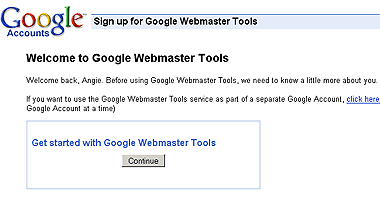
ąØą░čćą░ą╗ąŠ čĆą░ą▒ąŠčéčŗ čü Google Webmaster Tools
ąöą╗čÅ čŹč鹊ą│ąŠ ąĘą░ą╣ą┤ąĖč鹥 ąĮą░ čüčéčĆą░ąĮąĖčåčā ąĮą░čćą░ą╗ą░ čĆą░ą▒ąŠčéčŗ čü Google Webmaster Tools. ąŻąČąĄ ąĮą░ čüą╗ąĄą┤čāčÄčēąĄą╝ čłą░ą│ąĄ čĆą░ą▒ąŠčéčŗ čü čüąĄčĆą▓ąĖčüąŠą╝ ą▓čŗ čüą╝ąŠąČąĄč鹥 ą┤ąŠą▒ą░ą▓ąĖčéčī čüą▓ąŠą╣ čüą░ą╣čé č湥čĆąĄąĘ č乊čĆą╝čā.
ąĪčĆą░ąĘčā ąČąĄ ą┐ąŠčüą╗ąĄ ą┤ąŠą▒ą░ą▓ą╗ąĄąĮąĖčÅ ą▓čŗ čüą╝ąŠąČąĄč鹥 ą┐ąŠą╗čāčćąĖčéčī čüą▓ąŠą┤ąĮčāčÄ ąĖąĮč乊čĆą╝ą░čåąĖčÄ, ą║ąŠč鹊čĆąŠą╣ čĆą░čüą┐ąŠą╗ą░ą│ą░ąĄčé Google ąŠ ą▓ą░čłąĄą╝ čĆąĄčüčāčĆčüąĄ: ą║ą░ą║ąĖąĄ čüčéčĆą░ąĮąĖčåčŗ ą┐čĆąŠąĖąĮą┤ąĄą║čüąĖčĆąŠą▓ą░ąĮčŗ, ą║ąŠą│ą┤ą░ ą▓ ą┐ąŠčüą╗ąĄą┤ąĮąĖą╣ čĆą░ąĘ ą┐ąŠąĖčüą║ąŠą▓čŗą╣ čĆąŠą▒ąŠčé ą┐ąŠčüąĄčēą░ą╗ čüą░ą╣čé, čüčéčĆą░ąĮąĖčåčŗ ą║ą░ą║ąĖčģ čüą░ą╣č鹊ą▓ čüąŠą┤ąĄčƹȹ░čé čüčüčŗą╗ą║čā ąĮą░ ą▓ą░čł, ą░ąĮą░ą╗ąĖąĘ robots.txt ą▓ą░čłąĄą│ąŠ čüą░ą╣čéą░.
ą¤čĆąŠą╣ą┤čÅ ą┐čĆąŠčåąĄą┤čāčĆčā ą┐ąŠą┤čéą▓ąĄčƹȹ┤ąĄąĮąĖčÅ ą┐čĆąĖąĮą░ą┤ą╗ąĄąČąĮąŠčüčéąĖ čüą░ą╣čéą░, ą▓čŗ ą┐ąŠą╗čāčćąĖč鹥 ą┐ąŠą╗ąĮčŗą╣ ą┤ąŠčüčéčāą┐ ą║ąŠ ą▓čüąĄą╝ ąĖąĮčüčéčĆčāą╝ąĄąĮčéą░ą╝. ąØąŠ čćč鹊ą▒čŗ ą┐ąŠą╗čāčćąĖčéčī ą┤ąŠčüčéčāą┐ ą║ ą▒ąŠą╗ąĄąĄ čĆą░čüčłąĖčĆąĄąĮąĮąŠą╣ ąĖ ą┐ąŠą╗ąĄąĘąĮąŠą╣ ąĖąĮč乊čĆą╝ą░čåąĖąĖ, ą▓ą░ą╝ ąĮąĄąŠą▒čģąŠą┤ąĖą╝ąŠ ą┤ąŠą║ą░ąĘą░čéčī, čćč鹊 ą▓čŗ ąĖą╝ąĄąĄč鹥 ąŠčéąĮąŠčłąĄąĮąĖąĄ ą║ ą┤ą░ąĮąĮąŠą╝čā čüą░ą╣čéčā. ąĢčüčéčī ą┤ą▓ą░ čüą┐ąŠčüąŠą▒ą░ ą▓ąĄčĆąĖčäąĖą║ą░čåąĖąĖ čüą░ą╣čéą░: ą┐ąŠčüčĆąĄą┤čüčéą▓ąŠą╝ ą┤ąŠą▒ą░ą▓ą╗ąĄąĮąĖčÅ čüą┐ąĄčåąĖą░ą╗čīąĮąŠą│ąŠ ą╝ąĄčéą░-č鹥ą│ą░ ąĖą╗ąĖ ąĘą░ą│čĆčāąĘą║ąŠą╣ čüą┐ąĄčåąĖą░ą╗čīąĮąŠą│ąŠ html-čäą░ą╣ą╗ą░ ąĮą░ čüąĄčĆą▓ąĄčĆ. ąÆ ą┐ąĄčĆą▓ąŠą╝ čüą╗čāčćą░ąĄ ą▓čŗ ą┐ąŠą╗čāčćąĖč鹥 ą╝ąĄčéą░-č鹥ą│ ą▓ąĖą┤ą░ < meta name="verify-v1" content="DJZA+3eKAvAfOooWOGPKxTHnDtKHnHJkMaCMlwSoye8=" />, ą║ąŠč鹊čĆčŗą╣ ąĮąĄąŠą▒čģąŠą┤ąĖą╝ąŠ ą▒čāą┤ąĄčé ą▓čüčéą░ą▓ąĖčéčī ą▓ čĆą░ąĘą┤ąĄą╗ ąĘą░ą│ąŠą╗ąŠą▓ą║ąŠą▓ < head> ą▓ą░čłąĄą╣ čüčéčĆą░ąĮąĖčåčŗ.
ąÆąŠ ą▓č鹊čĆąŠą╝ čüą╗čāčćą░ąĄ ą▓ą░ą╝ ą▒čāą┤ąĄčé čüąŠąŠą▒čēąĄąĮąŠ ąĮą░ąĘą▓ą░ąĮąĖąĄ html-čäą░ą╣ą╗ą░, ą║ąŠč鹊čĆčŗą╣ ą▓ą░ą╝ ąĮąĄąŠą▒čģąŠą┤ąĖą╝ąŠ ą▒čāą┤ąĄčé čüąŠąĘą┤ą░čéčī ąĖ ąĘą░ą│čĆčāąĘąĖčéčī ą▓ ą║ąŠčĆąĮąĄą▓čāčÄ ą┤ąĖčĆąĄą║č鹊čĆąĖčÄ čüą░ą╣čéą░. ą¤ąŠčüą╗ąĄ č鹊ą│ąŠ ą║ą░ą║ ą▓čŗ čāą▒ąĄą┤ąĖč鹥čüčī, čćč鹊 čäą░ą╣ą╗ ą┤ąŠčüčéčāą┐ąĄąĮ ąĮą░ čüąĄčĆą▓ąĄčĆąĄ, ą▓čŗ ą┤ąŠą╗ąČąĮčŗ ą▒čāą┤ąĄč鹥 ąŠčéą┐čĆą░ą▓ąĖčéčī ą▓ą░čł čüą░ą╣čé ąĮą░ ą┐čĆąŠą▓ąĄčĆą║čā. ą¤ąŠčüą╗ąĄ č鹊ą│ąŠ ą║ą░ą║ č鹥ą│ ą▒čāą┤ąĄčé čāčüčéą░ąĮąŠą▓ą╗ąĄąĮ ąĖą╗ąĖ čäą░ą╣ą╗ čüąŠąĘą┤ą░ąĮ, ąĖčģ ąĮą░ą╗ąĖčćąĖąĄ ą┐čĆąŠą▓ąĄčĆąĄąĮąŠ, ą▓čŗ ą┐ąŠą╗čāčćąĖč鹥 ą┐ąŠą╗ąĮčŗą╣ ą┤ąŠčüčéčāą┐ ą║ čüčéą░čéąĖčüčéąĖą║ąĄ ą▓ą░čłąĄą│ąŠ čüą░ą╣čéą░.
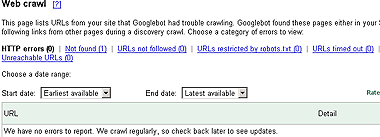
ąöąĖą░ą│ąĮąŠčüčéąĖą║ą░ ąŠčłąĖą▒ąŠą║ ąĖąĮą┤ąĄą║čüą░čåąĖąĖ čüą░ą╣čéą░
ąÆ ą┐ąĄčĆą▓čāčÄ ąŠč湥čĆąĄą┤čī ŌĆö čŹč鹊 ąĖąĮč乊čĆą╝ą░čåąĖčÅ ąŠą▒ ąŠčłąĖą▒ą║ą░čģ, ą┐čĆąŠąĖčüčģąŠą┤ąĖą▓čłąĖčģ ą▓ąŠ ą▓čĆąĄą╝čÅ ąĖąĮą┤ąĄą║čüą░čåąĖąĖ čüą░ą╣čéą░. ąØą░ ą▓ą║ą╗ą░ą┤ą║ąĄ Diagnostic ŌĆö Summary ą▓ čĆą░ąĘą┤ąĄą╗ąĄ Web Crawl Errors ą┐ąĄčĆąĄčćąĖčüą╗ąĄąĮčŗ ąŠčłąĖą▒ą║ąĖ HTTP ą┤ąŠčüčéčāą┐ą░ ą║ čüą░ą╣čéčā, ąĮąĄą┤ąŠčüčéčāą┐ąĮčŗąĄ ą┤ą╗čÅ ą┐ąŠąĖčüą║ąŠą▓ąŠą│ąŠ čĆąŠą▒ąŠčéą░ čüčéčĆą░ąĮąĖčåčŗ, ąĮąĄąĮą░ą╣ą┤ąĄąĮąĮčŗąĄ čüčéčĆą░ąĮąĖčåčŗ, čüčéčĆą░ąĮąĖčåčŗ, ąĮąĄą┤ąŠčüčéčāą┐ąĮčŗąĄ ą┐ąŠ čéą░ą╣ą╝-ą░čāčéčā. ą¤ąŠąĖčüą║ąŠą▓čŗą╣ čĆąŠą▒ąŠčé ą╝ąŠą│ ą┐ąŠą┐ą░čüčéčī ąĮą░ čŹčéąĖ čüčéčĆą░ąĮąĖčåčŗ ąĖąĘ ą║ą░čĆčéčŗ čüą░ą╣čéą░ ąĖą╗ąĖ ą┐ąŠ čüčüčŗą╗ą║ą░ą╝ čü ą┤čĆčāą│ąĖčģ čüą░ą╣č鹊ą▓. ąÆčŗ čüą╝ąŠąČąĄč鹥 ą┐ąŠą╗čāčćąĖčéčī ą┐ąŠą┤čĆąŠą▒ąĮčŗą╣ ąŠčéč湥čé ąŠ č鹊ą╝, ą║ą░ą║ąĖąĄ čüčéčĆą░ąĮąĖčåčŗ ą▒čŗą╗ąĖ ąĮąĄą┤ąŠčüčéčāą┐ąĮčŗ, ą║ąŠą│ą┤ą░ ą┤ąŠčüčéčāą┐ ą▒čŗą╗ ąĮąĄą▓ąŠąĘą╝ąŠąČąĄąĮ, ąĖ čüą╝ąŠąČąĄč鹥 ą┐čĆąŠą▓ąĄčĆąĖčéčī, čāčüčéčĆą░ąĮąĄąĮą░ ą╗ąĖ čŹčéą░ ąŠčłąĖą▒ą║ą░ čüąĄą╣čćą░čü.
ąÆ čĆą░ąĘą┤ąĄą╗ąĄ Diagnostic ŌĆö Crawl Errors ŌĆō Mobile Web ą▓čŗ ą┐ąŠą╗čāčćąĖč鹥 čüčéą░čéąĖčüčéąĖą║čā ąŠčłąĖą▒ąŠą║ ąĖąĮą┤ąĄą║čüąĖčĆąŠą▓ą░ąĮąĖčÅ ą╝ąŠą▒ąĖą╗čīąĮąŠą│ąŠ čüą░ą╣čéą░.
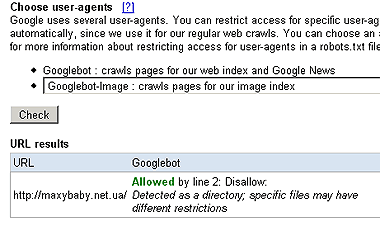
ąÉąĮą░ą╗ąĖąĘ čäą░ą╣ą╗ą░ robots.txt
ąĀą░ąĘą┤ąĄą╗ robots.txt analysis (ą░ąĮą░ą╗ąĖąĘ čäą░ą╣ą╗ą░ robots.txt) ąĮą░ ą▓ą║ą╗ą░ą┤ą║ąĄ Diagnostic ŌĆö Tools (ąĖąĮčüčéčĆčāą╝ąĄąĮčéčŗ) čüąŠąŠą▒čēą░ąĄčé ąŠ č鹊ą╝, ą║ąŠą│ą┤ą░ ą▓ ą┐ąŠčüą╗ąĄą┤ąĮąĖą╣ čĆą░ąĘ ą▒čŗą╗ čüčćąĖčéą░ąĮ robots.txt ą┤ą╗čÅ ą▓ą░čłąĄą│ąŠ čüą░ą╣čéą░, ą▒čŗą╗ ą╗ąĖ ą┤ąŠčüčéčāą┐ čāą┤ą░čćąĮčŗą╝, ą▓čüąĄ ą╗ąĖ ą┤ąĖčĆąĄą║čéąĖą▓čŗ, ą┐ąĄčĆąĄčćąĖčüą╗ąĄąĮąĮčŗąĄ ą▓ čŹč鹊ą╝ čäą░ą╣ą╗ąĄ, ą▒čŗą╗ąĖ ą┐ąŠąĮčÅčéąĮčŗ ą┐ąŠąĖčüą║ąŠą▓ąŠą╝čā čĆąŠą▒ąŠčéčā. ąÆčŗ čāą▓ąĖą┤ąĖč鹥 č鹥ą║čüčé ą▓ą░čłąĄą│ąŠ robots.txt ą▓ č鹊ą╝ ą▓ąĖą┤ąĄ, ą▓ ą║ąŠč鹊čĆąŠą╝ ąŠąĮ ą▒čŗą╗ ąĘą░ą│čĆčāąČąĄąĮ čü čüąĄčĆą▓ąĄčĆą░ ą▓ ą┐ąŠčüą╗ąĄą┤ąĮąĖą╣ čĆą░ąĘ. ąĢčüą╗ąĖ čü č鹥čģ ą┐ąŠčĆ ą▓ čäą░ą╣ą╗ ą▒čŗą╗ąĖ ą▓ąĮąĄčüąĄąĮčŗ ą║ą░ą║ąĖąĄ-č鹊 ąĖąĘą╝ąĄąĮąĄąĮąĖčÅ, ą▓čŗ ą╝ąŠąČąĄč鹥 ąĖčüą┐čĆąŠą▒ąŠą▓ą░čéčī ąĖčģ ą┐čĆčÅą╝ąŠ čéčāčé: ą┐čĆąŠčüč鹊 čüą┤ąĄą╗ą░ą╣č鹥 ąĮąĄąŠą▒čģąŠą┤ąĖą╝čŗąĄ ąĖąĘą╝ąĄąĮąĄąĮąĖčÅ ą▓ č鹥ą║čüč鹥, ą┐ąĄčĆąĄčćąĖčüą╗ąĖč鹥 ą░ą┤čĆąĄčüą░ čüčéčĆą░ąĮąĖčå, ą┤ąŠčüčéčāą┐ąĮąŠčüčéčī ą║ąŠč鹊čĆčŗčģ ą┤ą╗čÅ ą┐ąŠąĖčüą║ąŠą▓ąŠą│ąŠ čĆąŠą▒ąŠčéą░ ą▓ čüąŠąŠčéą▓ąĄčéčüčéą▓ąĖąĖ čü ą┤ą░ąĮąĮčŗą╝ robots.txt ą▓čŗ čģąŠčéąĖč鹥 ą┐čĆąŠą▓ąĄčĆąĖčéčī, ąĖ ą▓čŗą▒ąĄčĆąĖč鹥, ą┤ą╗čÅ ą║ą░ą║ąŠą│ąŠ ąĖą╝ąĄąĮąĮąŠ čĆąŠą▒ąŠčéą░ čüą╗ąĄą┤čāąĄčé ą┐čĆąŠą▓ąĄčüčéąĖ ą░ąĮą░ą╗ąĖąĘ. ąÆą░ą╝ ąĮą░ ą▓čŗą▒ąŠčĆ ą▒čāą┤čāčé ą┐čĆąĄą┤ąŠčüčéą░ą▓ą╗ąĄąĮčŗ čéą░ą║ąĖąĄ ą║čĆąŠčāą╗ąĄčĆčŗ: Googlebot-Mobile (čĆąŠą▒ąŠčé, čüąŠą▒ąĖčĆą░čÄčēąĖą╣ ąĖąĮč乊čĆą╝ą░čåąĖčÄ ąŠ ą╝ąŠą▒ąĖą╗čīąĮčŗčģ čüą░ą╣čéą░čģ), Googlebot-Image (čĆąŠą▒ąŠčé, ąĖąĮą┤ąĄą║čüąĖčĆčāčÄčēąĖą╣ ą║ą░čĆčéąĖąĮą║ąĖ ąĮą░ čüą░ą╣č鹥), Mediapartners-Google (čĆąŠą▒ąŠčé, čüąŠą▒ąĖčĆą░čÄčēąĖą╣ ąĖąĮč乊čĆą╝ą░čåąĖčÄ ąŠ čüą░ą╣č鹥 ą┤ą╗čÅ čĆą░ąĘą╝ąĄčēąĄąĮąĖčÅ ąŠą▒čŖčÅą▓ą╗ąĄąĮąĖą╣ AdSense). ąŚą░ą┐čāčüčéąĖą▓ ą┐čĆąŠą▓ąĄčĆą║čā, ą▓čŗ čāąĘąĮą░ąĄč鹥, ą┤ąŠčüčéčāą┐ąĮčŗ ą╗ąĖ čāą║ą░ąĘą░ąĮąĮčŗąĄ čüčéčĆą░ąĮąĖčåčŗ ą▓ą░čłąĄą│ąŠ čüą░ą╣čéą░ ą┤ą╗čÅ čŹčéąĖčģ čĆąŠą▒ąŠč鹊ą▓, ąĖ ąĄčüą╗ąĖ ąĮąĄčé, č鹊 ą║ą░ą║ą░čÅ ąĖą╝ąĄąĮąĮąŠ čüčéčĆąŠą║ą░ ą▓ robots.txt ąĘą░ą┐čĆąĄčēą░ąĄčé ąĖąĮą┤ąĄą║čüą░čåąĖčÄ čŹč鹊ą╣ čüčéčĆą░ąĮąĖčåčŗ.
ąÆčŗ ą╝ąŠąČąĄč鹥 čüąĮąĖąĘąĖčéčī ąĮą░ą│čĆčāąĘą║čā ąŠčé ą┐ąŠąĖčüą║ąŠą▓čŗčģ čĆąŠą▒ąŠč鹊ą▓ ąĮą░ čüąĄčĆą▓ąĄčĆ, čüąĮąĖąĘąĖą▓ čüą║ąŠčĆąŠčüčéčī čüą║ą░ąĮąĖčĆąŠą▓ą░ąĮąĖčÅ čüčéčĆą░ąĮąĖčå. ąÆ čĆą░ąĘą┤ąĄą╗ąĄ Diagnostic ŌĆō Tools ŌĆō Crawl Rate ą▓čŗ ą╝ąŠąČąĄč鹥 ą▓čŗą▒čĆą░čéčī čüą║ąŠčĆąŠčüčéčī, čü ą║ąŠč鹊čĆąŠą╣ Googlebot ą▒čāą┤ąĄčé ą┐čĆąŠčüą╝ą░čéčĆąĖą▓ą░čéčī ą▓ą░čłąĖ čüčéčĆą░ąĮąĖčåčŗ. ą¤ąŠ čāą╝ąŠą╗čćą░ąĮąĖčÄ čüą║ąŠčĆąŠčüčéčī čāčüčéą░ąĮąŠą▓ą╗ąĄąĮą░ ąĮą░ čüčĆąĄą┤ąĮąĄą╝ ąĘąĮą░č湥ąĮąĖąĖ (Normal ŌĆö recommended crawl rate). ąÆ čüą╗čāčćą░ąĄ ąĄčüą╗ąĖ ą▓čŗ ą╝ąŠąČąĄč鹥 ą┐ąŠąĘą▓ąŠą╗ąĖčéčī, čćč鹊ą▒čŗ ąĮą░ą│čĆčāąĘą║ą░ ąŠčé čĆąŠą▒ąŠčéą░ ąĮą░ ą▓ą░čł čüąĄčĆą▓ąĄčĆ čāą▓ąĄą╗ąĖčćąĖą╗ą░čüčī, čāą║ą░ąČąĖč鹥 ą▒ąŠą╗ąĄąĄ ą▒čŗčüčéčĆčŗą╣ čāčĆąŠą▓ąĄąĮčī ą┐čĆąŠčüą╝ąŠčéčĆą░ čüą░ą╣čéą░ (Faster), ąĄčüą╗ąĖ ąČąĄ ą▓čŗ čģąŠčéąĖč鹥 čüąĮąĖąĘąĖčéčī ąĮą░ą│čĆčāąĘą║čā ąĮą░ čüąĄčĆą▓ąĄčĆ ąĖ ą┐čĆąĖ čŹč鹊ą╝ čüąŠą│ą╗ą░čüąĮčŗ, čćč鹊 ąĖąĮą┤ąĄą║čüą░čåąĖčÅ čüčéčĆą░ąĮąĖčå ą▒čāą┤ąĄčé ą┐čĆąŠąĖčüčģąŠą┤ąĖčéčī ą╝ąĄą┤ą╗ąĄąĮąĮąĄąĄ, ą▓čŗą▒ąĄčĆąĖč鹥 ąŠą┐čåąĖčÄ Slower.
ąóą░ą║ąČąĄ ą▓ čŹč鹊ą╝ čĆą░ąĘą┤ąĄą╗ąĄ ą▓čŗ čāąĘąĮą░ąĄč鹥, čüą║ąŠą╗čīą║ąŠ ą▓ čüčĆąĄą┤ąĮąĄą╝ čüčéčĆą░ąĮąĖčå ą▓ą░čłąĄą│ąŠ čüą░ą╣čéą░ ąĖąĮą┤ąĄą║čüąĖčĆčāąĄčéčüčÅ ąĘą░ ą┤ąĄąĮčī, čüą║ąŠą╗čīą║ąŠ ą║ąĖą╗ąŠą▒ą░ą╣čé ąĖąĮč乊čĆą╝ą░čåąĖąĖ ą░ąĮą░ą╗ąĖąĘąĖčĆčāąĄčéčüčÅ, čüą║ąŠą╗čīą║ąŠ ą▓čĆąĄą╝ąĄąĮąĖ čéčĆą░čéąĖčé čĆąŠą▒ąŠčé ąĮą░ ą┐čĆąŠčüą╝ąŠčéčĆ ąŠą┤ąĮąŠą╣ čüčéčĆą░ąĮąĖčåčŗ. ąŁčéą░ čüčéą░čéąĖčüčéąĖą║ą░ ąŠčüąĮąŠą▓ą░ąĮą░ ąĮą░ ą┤ą░ąĮąĮčŗčģ ąĘą░ ą┐ąŠčüą╗ąĄą┤ąĮąĖąĄ 90 ą┤ąĮąĄą╣. ąĀą░ąĘą┤ąĄą╗ Diagnostic ŌĆō Tools ŌĆō Preferred Domain ą┐ąŠąĘą▓ąŠą╗ąĖčé ą▓ą░ą╝ ą▓čŗą▒čĆą░čéčī, ą║ą░ą║ąŠą╣ ąĖą╝ąĄąĮąĮąŠ ą┤ąŠą╝ąĄąĮ ą┤ąŠą╗ąČąĄąĮ ą▒čŗčéčī ąŠč鹊ą▒čĆą░ąČąĄąĮ ą▓ čĆąĄąĘčāą╗čīčéą░čéą░čģ ą┐ąŠąĖčüą║ą░. ąØą░ą┐čĆąĖą╝ąĄčĆ, ą▓čŗ ą┐čĆąĄą┤ą┐ąŠčćąĖčéą░ąĄč鹥 ąĖčüą┐ąŠą╗čīąĘąŠą▓ą░čéčī ąĖą╝čÅ čüą░ą╣čéą░ www.site.com ą▓ą╝ąĄčüč鹊 site.com. ąöą╗čÅ č鹊ą│ąŠ, čćč鹊ą▒čŗ ą▓ čĆąĄąĘčāą╗čīčéą░čéą░čģ ą┐ąŠąĖčüą║ą░ ą░ą┤čĆąĄčü ą▓ą░čłąĄą│ąŠ čüą░ą╣čéą░ ą▓čŗą┤ą░ą▓ą░ą╗čüčÅ ą║ą░ą║ www.site.com, ąĖ ąĮčāąČąĮąŠ ąĘą░ą┤ą░čéčī ą┐čĆąĄą┤ą┐ąŠčćčéąĖč鹥ą╗čīąĮčŗą╣ ą┤ąŠą╝ąĄąĮ ą▓ čŹč鹊ą╝ čĆą░ąĘą┤ąĄą╗ąĄ ąĖąĮčüčéčĆčāą╝ąĄąĮč鹊ą▓ ą▓ąĄą▒-ą╝ą░čüč鹥čĆą░. ą¦č鹊ą▒čŗ čŹčéąĖ ąĖąĘą╝ąĄąĮąĄąĮąĖčÅ ą▓čüčéčāą┐ąĖą╗ąĖ ą▓ čüąĖą╗čā ąĖ ą▒čŗą╗ąĖ ąŠč鹊ą▒čĆą░ąČąĄąĮčŗ ą▓ ąĖąĮą┤ąĄą║čüąĄ ą┐ąŠąĖčüą║ąŠą▓ąŠą╣ ą╝ą░čłąĖąĮčŗ, ą┐ąŠčéčĆąĄą▒čāąĄčéčüčÅ ą║ą░ą║ąŠąĄ-č鹊 ą▓čĆąĄą╝čÅ.
Diagnostic ŌĆō Tools ŌĆō Enhanced Image Search ą┐ąŠąĘą▓ąŠą╗ąĖčé ą▓ą░ą╝ čĆą░ąĘčĆąĄčłąĖčéčī ą┐ąŠąĖčüą║ ą┐ąŠ ą║ą░čĆčéąĖąĮą║ą░ą╝, čüąŠą┤ąĄčƹȹ░čēąĖą╝čüčÅ ąĮą░ ą▓ą░čłąĄą╝ čüą░ą╣č鹥. ąÆ čüą╗čāčćą░ąĄ ąĄčüą╗ąĖ čŹčéą░ ąŠą┐čåąĖčÅ ą▓ą║ą╗čÄč湥ąĮą░, Google ą▒čāą┤ąĄčé ąĖčüą┐ąŠą╗čīąĘąŠą▓ą░čéčī č鹥čģąĮąŠą╗ąŠą│ąĖčÄ Google Image Labeler*, ą┤ą╗čÅ č鹊ą│ąŠ čćč鹊ą▒čŗ ą░čüčüąŠčåąĖąĖčĆąŠą▓ą░čéčī ą║ą░čĆčéąĖąĮą║ąĖ, ąĖą╝ąĄčÄčēąĖąĄčüčÅ ąĮą░ ą▓ą░čłąĄą╝ čüą░ą╣č鹥, čüąŠ čüą┐ąĄčåąĖą░ą╗čīąĮčŗą╝ąĖ ą╝ąĄčéą║ą░ą╝ąĖ, čćč鹊 ą┐ąŠąĘą▓ąŠą╗ąĖčé ą╗čāčćčłąĄ ąĖąĮą┤ąĄą║čüąĖčĆąŠą▓ą░čéčī ąĖ ą▓ą┐ąŠčüą╗ąĄą┤čüčéą▓ąĖąĖ ąĮą░čģąŠą┤ąĖčéčī čŹčéąĖ ąĖąĘąŠą▒čĆą░ąČąĄąĮąĖčÅ ą┐ąŠ čüąŠąŠčéą▓ąĄčéčüčéą▓čāčÄčēąĖą╝ ąĖą╝ ąĘą░ą┐čĆąŠčüą░ą╝. ąóą░ą╝ ąČąĄ ą▓čŗ ą▓ čüą╗čāčćą░ąĄ ąĮąĄąŠą▒čģąŠą┤ąĖą╝ąŠčüčéąĖ ą╝ąŠąČąĄč鹥 ąĘą░ą┐čĆąĄčéąĖčéčī ą┐ąŠąĖčüą║ ą┐ąŠ ą║ą░čĆčéąĖąĮą║ą░ą╝.
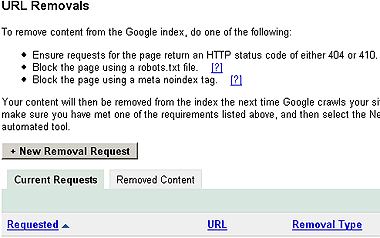
ąŚą░čÅą▓ą║ą░ ąĮą░ čāą┤ą░ą╗ąĄąĮąĖąĄ čüčéčĆą░ąĮąĖčå ąĖąĘ ąĖąĮą┤ąĄą║čüą░
ąś, ąĮą░ą║ąŠąĮąĄčå, čāą┤ą░ą╗ąĖčéčī čüčéčĆą░ąĮąĖčåčŗ ąĖąĘ ąĖąĮą┤ąĄą║čüą░ Google ą▓ą░ą╝ ą┐ąŠą╝ąŠąČąĄčé čĆą░ąĘą┤ąĄą╗ Diagnostic ŌĆō Tools ŌĆō Url Removals. ąØąŠ, ą┤ą╗čÅ č鹊ą│ąŠ čćč鹊ą▒čŗ čüčéčĆą░ąĮąĖčåą░ ą▒čŗą╗ą░ čāą┤ą░ą╗ąĄąĮą░, ąŠąĮą░ ą┤ąŠą╗ąČąĮą░ čüąŠąŠčéą▓ąĄčéčüčéą▓ąŠą▓ą░čéčī čüą╗ąĄą┤čāčÄčēąĖą╝ ą┐ą░čĆą░ą╝ąĄčéčĆą░ą╝: ą╗ąĖą▒ąŠ ąĘą░ą┐čĆąŠčü ą║ čāą┤ą░ą╗čÅąĄą╝ąŠą╣ čüčéčĆą░ąĮąĖčåąĄ ą┤ąŠą╗ąČąĄąĮ ą▓ąŠąĘą▓čĆą░čēą░čéčī ą║ąŠą┤ čüčéą░čéčāčüą░ HTTP 404 (čüčéčĆą░ąĮąĖčåą░ ąĮąĄ ąĮą░ą╣ą┤ąĄąĮą░) ąĖą╗ąĖ 410 (čüčéčĆą░ąĮąĖčåą░ čāą┤ą░ą╗ąĄąĮą░), ą╗ąĖą▒ąŠ ąĖąĮą┤ąĄą║čüą░čåąĖčÅ čŹč鹊ą╣ čüčéčĆą░ąĮąĖčåčŗ ą┤ąŠą╗ąČąĮą░ ą▒čŗčéčī ąĘą░ą┐čĆąĄčēąĄąĮą░ čüąŠąŠčéą▓ąĄčéčüčéą▓čāčÄčēąĄą╣ ą┤ąĖčĆąĄą║čéąĖą▓ąŠą╣ čäą░ą╣ą╗ą░ robots.txt, ą╗ąĖą▒ąŠ ą▓ ą╝ąĄčéą░-č鹥ą│ą░čģ čüčéčĆą░ąĮąĖčåčŗ ą┤ąŠą╗ąČąĄąĮ ą▒čŗčéčī čāą║ą░ąĘą░ąĮ ąĘą░ą┐čĆąĄčé ą║ ąĖąĮą┤ąĄą║čüą░čåąĖąĖ noindex. ąŻą▒ąĄą┤ąĖą▓čłąĖčüčī, čćč鹊 čüčéčĆą░ąĮąĖčåą░, ą║ąŠč鹊čĆčāčÄ ą▓čŗ čģąŠčéąĖč鹥 čāą┤ą░ą╗ąĖčéčī, čüąŠąŠčéą▓ąĄčéčüčéą▓čāčÄčé čŹčéąĖą╝ čéčĆąĄą▒ąŠą▓ą░ąĮąĖčÅą╝, ą▓čŗ ąĮą░ąČąĖą╝ą░ąĄč鹥 ąĮą░ ą║ąĮąŠą┐ą║čā New Removal Request, ą▓čŗą▒ąĖčĆą░ąĄč鹥, čćč鹊 ąĖą╝ąĄąĮąĮąŠ ą▓čŗ čģąŠčéąĖč鹥 čāą┤ą░ą╗ąĖčéčī: ąŠą┤ąĖąĮąŠčćąĮčŗąĄ čüčéčĆą░ąĮąĖčåčŗ, ą┤ąĖčĆąĄą║č鹊čĆąĖčÄ ąĮą░ čüą░ą╣č鹥, ą▓ąĄčüčī čüą░ą╣čé ąĖą╗ąĖ ą║čŹčłąĖčĆąŠą▓ą░ąĮąĮčāčÄ ą║ąŠą┐ąĖčÄ ąĖ ąŠą┐ąĖčüą░ąĮąĖąĄ čüčéčĆą░ąĮąĖčåčŗ ąĖąĘ čĆąĄąĘčāą╗čīčéą░čéą░ ą┐ąŠąĖčüą║ą░.
ą¤čĆąŠčåąĄą┤čāčĆą░ čāą┤ą░ą╗ąĄąĮąĖčÅ čüčéčĆą░ąĮąĖčå ąĖąĘ ąĖąĮą┤ąĄą║čüą░ ą┐ąŠ ąĘą░ą┐čĆąŠčüčā ąĘą░ąĮąĖą╝ą░ąĄčé ąĮąĄą║ąŠč鹊čĆąŠąĄ ą▓čĆąĄą╝čÅ. ąĢčüą╗ąĖ ą▓čŗ čāą┤ą░ą╗čÅąĄč鹥 ąŠčéą┤ąĄą╗čīąĮčŗąĄ čüčéčĆą░ąĮąĖčåčŗ ą▓ą░čłąĄą│ąŠ čüą░ą╣čéą░, ą┤ą░ą╗ąĄąĄ ą▓ą░ą╝ ą▒čāą┤ąĄčé ą┐čĆąĄą┤ą╗ąŠąČąĄąĮąŠ ą▓ą▓ąĄčüčéąĖ ą░ą┤čĆąĄčüą░ čāą┤ą░ą╗čÅąĄą╝čŗčģ čüčéčĆą░ąĮąĖčå ąĖ čāą║ą░ąĘą░čéčī, ąĖąĘ ą║ą░ą║ąŠą│ąŠ ąĖą╝ąĄąĮąĮąŠ ąĖąĮą┤ąĄą║čüą░ ą┐ąŠąĖčüą║ąŠą▓ąŠą╣ ą╝ą░čłąĖąĮčŗ ą▓čŗ čģąŠčéąĖč鹥 ąĖčģ čāą┤ą░ą╗ąĖčéčī: ąĖąĘ čĆąĄąĘčāą╗čīčéą░č鹊ą▓ ąŠą▒čŗčćąĮąŠą│ąŠ ą┐ąŠąĖčüą║ą░ ąĖą╗ąĖ ą┐ąŠąĖčüą║ą░ ąĖąĘąŠą▒čĆą░ąČąĄąĮąĖą╣. ą£ą░ą║čüąĖą╝ą░ą╗čīąĮąŠąĄ ą║ąŠą╗ąĖč湥čüčéą▓ąŠ ąĘą░ą┐čĆąŠčüąŠą▓ ąĮą░ čāą┤ą░ą╗ąĄąĮąĖąĄ ŌĆō 100.
ąĢčüą╗ąĖ ą▓čŗ čāą┤ą░ą╗čÅąĄč鹥 ąĖąĘ ą┐ąŠąĖčüą║ą░ ą┤ąĖčĆąĄą║č鹊čĆąĖčÄ čüą░ą╣čéą░, ą▓ą░ą╝ ąĮąĄąŠą▒čģąŠą┤ąĖą╝ąŠ ą▒čāą┤ąĄčé čāą║ą░ąĘą░čéčī ą░ą▒čüąŠą╗čÄčéąĮčŗą╣ ą┐čāčéčī ą║ čŹč鹊ą╣ ą┤ąĖčĆąĄą║č鹊čĆąĖąĖ, čéą░ą║ąĖą╝ ąŠą▒čĆą░ąĘąŠą╝, ą▒čāą┤ąĄčé ąŠčéą┐čĆą░ą▓ą╗ąĄąĮ ąĘą░ą┐čĆąŠčü ąĮą░ čāą┤ą░ą╗ąĄąĮąĖąĄ ąĖąĘ ąĖąĮą┤ąĄą║čüą░ ą▓čüąĄčģ čäą░ą╣ą╗ąŠą▓ ąĖ ą┤ąĖčĆąĄą║č鹊čĆąĖą╣, čüąŠą┤ąĄčƹȹ░čēąĖčģčüčÅ ą▓ ąĮąĄą╣.
ąĢčüą╗ąĖ ą▓čŗ ą▓čŗą▒ąĄčĆąĄč鹥 čāą┤ą░ą╗ąĄąĮąĖąĄ ą▓čüąĄą│ąŠ čüą░ą╣čéą░, ą▓ą░ą╝ ą┐čĆąĖą┤ąĄčéčüčÅ ąĄčēąĄ čĆą░ąĘ ą┐ąŠą┤čéą▓ąĄčĆą┤ąĖčéčī, čćč鹊 ą▓čŗ čģąŠčéąĖč鹥 čāą┤ą░ą╗ąĖčéčī ąĄą│ąŠ.
ą¤čĆąĖ čāą┤ą░ą╗ąĄąĮąĖąĖ ą║čŹčłąĖčĆąŠą▓ą░ąĮąĮąŠą╣ ą║ąŠą┐ąĖąĖ čüčéčĆą░ąĮąĖčåčŗ ą▓ą░ą╝ ąĮčāąČąĮąŠ ą▒čāą┤ąĄčé čāą║ą░ąĘą░čéčī ą░ą┤čĆąĄčü čüčéčĆą░ąĮąĖčåčŗ ąĖ ąŠą▒čŖčÅčüąĮąĖčéčī ą┐čĆąĖčćąĖąĮčā ą┐ąŠą┤ą░čćąĖ čŹč鹊ą╣ ąĘą░čÅą▓ą║ąĖ: ą╗ąĖą▒ąŠ ąĮą░ čüčéčĆą░ąĮąĖčåčā ą▒čŗą╗ ą┤ąŠą▒ą░ą▓ą╗ąĄąĮ ą╝ąĄčéą░-č鹥ą│ noarchive, ąĘą░ą┐čĆąĄčēą░čÄčēąĖą╣ ą║čŹčłąĖčĆąŠą▓ą░ąĮąĖąĄ čĆąĄąĘčāą╗čīčéą░čéą░ ą┐ąŠąĖčüą║ą░ ą┐ąŠ čüčéčĆą░ąĮąĖčåąĄ, ą╗ąĖą▒ąŠ ąČąĄ čüčéčĆą░ąĮąĖčåą░ ą▒čŗą╗ą░ ą╝ąŠą┤ąĖčäąĖčåąĖčĆąŠą▓ą░ąĮą░ ąĖ ą▒ąŠą╗ąĄąĄ ąĮąĄ čüąŠą┤ąĄčƹȹĖčé ąĖąĮč乊čĆą╝ą░čåąĖąĖ, čüąŠą┤ąĄčƹȹ░čēąĄą╣čüčÅ ą▓ ą║čŹčłąĄ.
ąŚą░čÅą▓ą║ąĖ ąĮą░ čāą┤ą░ą╗ąĄąĮąĖąĄ ą║ąŠąĮč鹥ąĮčéą░ ą▓čŗą┐ąŠą╗ąĮčÅčÄčéčüčÅ ąĮąĄ ą╝ą│ąĮąŠą▓ąĄąĮąĮąŠ. ąÜą░ą║ąŠąĄ-č鹊 ą▓čĆąĄą╝čÅ ąĘą░ą┐čĆąŠčüčŗ ą▒čāą┤čāčé ąŠč鹊ą▒čĆą░ąČąĄąĮčŗ ą▓ čéą░ą▒ą╗ąĖčåąĄ Current Requests, ąĖ ą▓čŗ čüą╝ąŠąČąĄč鹥 ą▓ąĖą┤ąĄčéčī čüčéą░čéčāčü ąĘą░čÅą▓ą║ąĖ ąĮą░ č鹥ą║čāčēąĖą╣ ą╝ąŠą╝ąĄąĮčé. ąÆ čāą┤ą░ą╗ąĄąĮąĖąĖ ąĮąĄą║ąŠč鹊čĆčŗčģ čüčéčĆą░ąĮąĖčå ą╝ąŠąČąĄčé ą▒čŗčéčī ąŠčéą║ą░ąĘą░ąĮąŠ, ąĮą░ą┐čĆąĖą╝ąĄčĆ, ąĄčüą╗ąĖ čāą┤ą░ą╗čÅąĄą╝ą░čÅ čüčéčĆą░ąĮąĖčåą░ ą┐ąŠ-ą┐čĆąĄąČąĮąĄą╝čā čüčāčēąĄčüčéą▓čāąĄčé ąĖ ąĮąĄ ąĘą░ą┐čĆąĄčēąĄąĮą░ ą║ ąĖąĮą┤ąĄą║čüą░čåąĖąĖ ą╝ąĄčéą░-č鹥ą│ą░ą╝ąĖ ąĖą╗ąĖ ą┤ąĖčĆąĄą║čéąĖą▓ąŠą╣ čäą░ą╣ą╗ą░ robots.txt. ąśčüč鹊čĆąĖčÄ ąŠą▒čĆą░ą▒ąŠčéą░ąĮąĮčŗčģ ąĘą░ą┐čĆąŠčüąŠą▓ ą▓čŗ ą╝ąŠąČąĄč鹥 ą┐čĆąŠčüą╝ąŠčéčĆąĄčéčī ą▓ čéą░ą▒ą╗ąĖčåąĄ Removed Content.
ąóą░ą║ąĖą╝ ąŠą▒čĆą░ąĘąŠą╝, ą▓ ą┤ą░ąĮąĮąŠą╣ čüčéą░čéčīąĄ ą▒čŗą╗ąĖ čĆą░čüčüą╝ąŠčéčĆąĄąĮčŗ ą┐čĆąŠčåąĄą┤čāčĆą░ čĆąĄą│ąĖčüčéčĆą░čåąĖąĖ ąĖ ą┐ąŠą┤ą║ą╗čÄč湥ąĮąĖčÅ ąĖąĮčüčéčĆčāą╝ąĄąĮč鹊ą▓ ą▓ąĄą▒-ą╝ą░čüč鹥čĆą░ Google Webmaster Tools ą║ čāč湥čéąĮąŠą╣ ąĘą░ą┐ąĖčüąĖ ą┐ąŠą╗čīąĘąŠą▓ą░č鹥ą╗čÅ Google, ą░ą▓č鹊čĆąĖąĘą░čåąĖčÅ čüą░ą╣čéą░ ą▓ čüąĖčüč鹥ą╝ąĄ ąĖ ąĖąĮčüčéčĆčāą╝ąĄąĮčéčŗ ą┤ą╗čÅ ą┤ąĖą░ą│ąĮąŠčüčéąĖą║ąĖ čüą░ą╣čéą░.
[ąĪčüčŗą╗ą║ąĖ ą┐ąŠ č鹥ą╝ąĄ]
ąĀąĄą│ąĖčüčéčĆą░čåąĖčÅ čāč湥čéąĮąŠą╣ ąĘą░ą┐ąĖčüąĖ Google
ąÆčģąŠą┤ ą▓ čāč湥čéąĮčāčÄ ąĘą░ą┐ąĖčüčī Google
ąØą░čćą░ą╗ąŠ čĆą░ą▒ąŠčéčŗ čü Google Webmaster Tools
ąĀąĄą║ąŠą╝ąĄąĮą┤ą░čåąĖąĖ ąōčāą│ą╗ą░ ą║ ą▓ąĄą▒-ą╝ą░čüč鹥čĆą░ą╝ (ą▓ ą┐ąĄčĆąĄą▓ąŠą┤ąĄ ąĮą░ č乊čĆčāą╝ąĄ joomlaforum.ru) |

ąÜąŠą╝ą╝ąĄąĮčéą░čĆąĖąĖ
RSS ą╗ąĄąĮčéą░ ą║ąŠą╝ą╝ąĄąĮčéą░čĆąĖąĄą▓ čŹč鹊ą╣ ąĘą░ą┐ąĖčüąĖ